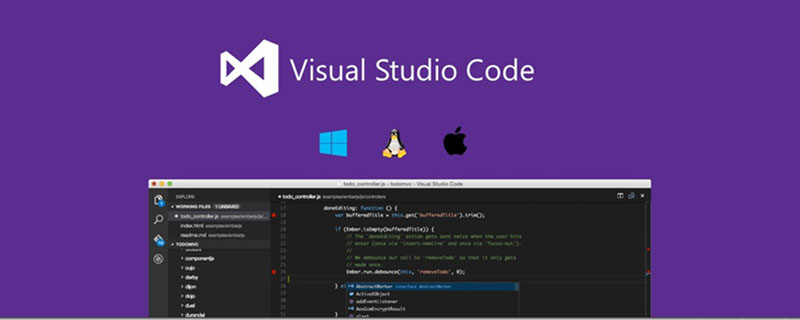如何在gitlab中设置访问权限和用户角色
GitLab是一个功能强大的开源代码托管平台,它不仅可以帮助团队轻松管理和协作开发代码,还能提供灵活的访问权限和用户角色设置。在这篇文章中,我们将探讨如何在GitLab中设置访问权限和用户角色,并提供具体的代码示例供参考。
一、设置用户角色
在GitLab中,用户角色主要分为Owner、Maintainer、Developer和Guest四个级别。Owner是具有完全管理权限的角色,可以控制项目设置和用户权限;Maintainer可以管理项目和成员,并编辑项目代码;Developer可以查看、编辑和提交项目代码;Guest只能查看代码和问题等。
通过API创建用户角色,可以使用GitLab提供的访问令牌来授权:
curl --request POST --header "private-TOKEN: <your_access_token>" "https://gitlab.example.com/api/v4/users/<user_id>/project_members" { "id": "<id>", "user_id": <user_id>, "project_id": <project_id>, "access_level": <access_level> }</access_level></project_id></user_id></id></user_id></your_access_token>
其中,
二、设置访问权限
在GitLab中,权限分为系统级别和项目级别。系统级别权限控制的是整个GitLab的功能和访问范围,而项目级别权限控制的是具体项目的访问和操作。
- 系统级别权限
要设置系统级别权限,需要使用管理员账号或拥有Admin权限的用户。通过API更新系统级权限,可以使用以下代码示例:
curl --request PUT --header "PRIVATE-TOKEN: <your_access_token>" "https://gitlab.example.com/api/v4/application/settings" --data "signup_enabled=false&default_project_visibility=private"</your_access_token>
其中,signup_enabled表示是否允许用户注册,默认为true;default_project_visibility表示新建项目默认的可见性,可以是private、internal或public之一。
- 项目级别权限
要设置项目级别权限,需要使用项目的管理员账号或拥有Maintainer权限的用户。通过API更新项目级权限,可以使用以下代码示例:
curl --request PUT --header "PRIVATE-TOKEN: <your_access_token>" "https://gitlab.example.com/api/v4/projects/<project_id>/members/<user_id>" --data "access_level=30"</user_id></project_id></your_access_token>
其中,
总结
通过GitLab的API,我们可以轻松设置访问权限和用户角色,从而提升项目管理和成员协作效率。本文提供了具体的代码示例,希望能够帮助读者更好地使用GitLab管理代码项目。